So löschen Sie Sketchar: AR-Zeichen-App
Veröffentlicht von: SketchARErscheinungsdatum: October 29, 2024
Müssen Sie Ihr Sketchar: AR-Zeichen-App-Abonnement kündigen oder die App löschen? Diese Anleitung bietet Schritt-für-Schritt-Anleitungen für iPhones, Android-Geräte, PCs (Windows/Mac) und PayPal. Denken Sie daran, mindestens 24 Stunden vor Ablauf Ihrer Testversion zu kündigen, um Gebühren zu vermeiden.
Anleitung zum Abbrechen und Löschen von Sketchar: AR-Zeichen-App
Inhaltsverzeichnis:
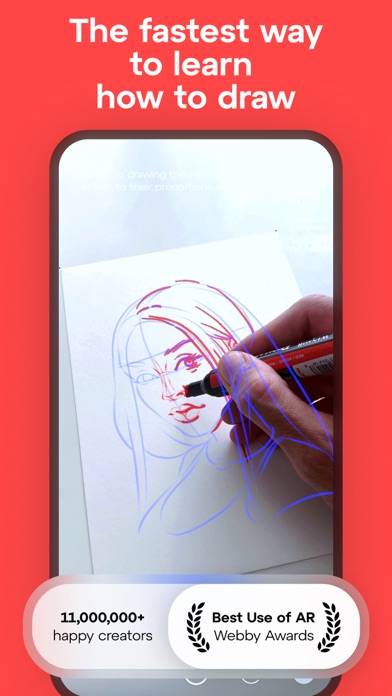
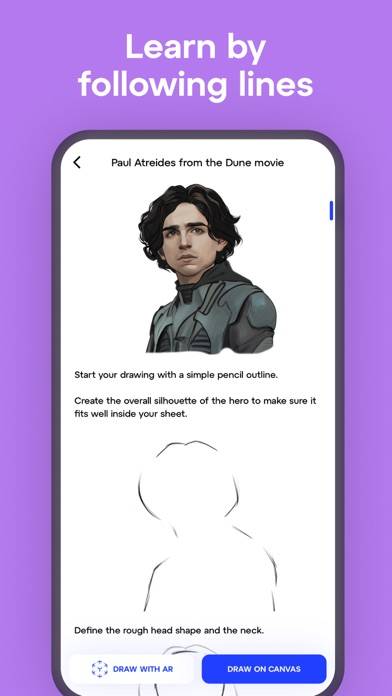
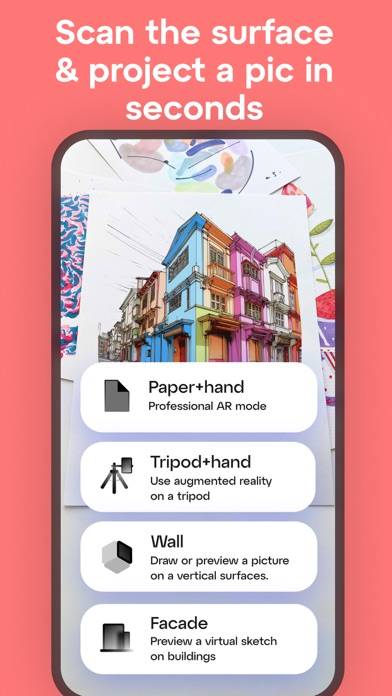
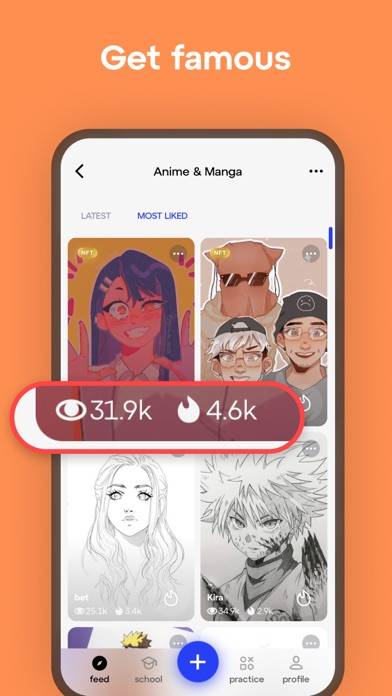
Anweisungen zum Abbestellen von Sketchar: AR-Zeichen-App
Das Abbestellen von Sketchar: AR-Zeichen-App ist einfach. Befolgen Sie diese Schritte je nach Gerät:
Kündigen des Sketchar: AR-Zeichen-App-Abonnements auf dem iPhone oder iPad:
- Öffnen Sie die App Einstellungen.
- Tippen Sie oben auf Ihren Namen, um auf Ihre Apple-ID zuzugreifen.
- Tippen Sie auf Abonnements.
- Hier sehen Sie alle Ihre aktiven Abonnements. Suchen Sie Sketchar: AR-Zeichen-App und tippen Sie darauf.
- Klicken Sie auf Abonnement kündigen.
Kündigen des Sketchar: AR-Zeichen-App-Abonnements auf Android:
- Öffnen Sie den Google Play Store.
- Stellen Sie sicher, dass Sie im richtigen Google-Konto angemeldet sind.
- Tippen Sie auf das Symbol Menü und dann auf Abonnements.
- Wählen Sie Sketchar: AR-Zeichen-App aus und tippen Sie auf Abonnement kündigen.
Sketchar: AR-Zeichen-App-Abonnement bei Paypal kündigen:
- Melden Sie sich bei Ihrem PayPal-Konto an.
- Klicken Sie auf das Symbol Einstellungen.
- Navigieren Sie zu „Zahlungen“ und dann zu Automatische Zahlungen verwalten.
- Suchen Sie nach Sketchar: AR-Zeichen-App und klicken Sie auf Abbrechen.
Glückwunsch! Ihr Sketchar: AR-Zeichen-App-Abonnement wird gekündigt, Sie können den Dienst jedoch noch bis zum Ende des Abrechnungszeitraums nutzen.
So löschen Sie Sketchar: AR-Zeichen-App - SketchAR von Ihrem iOS oder Android
Sketchar: AR-Zeichen-App vom iPhone oder iPad löschen:
Um Sketchar: AR-Zeichen-App von Ihrem iOS-Gerät zu löschen, gehen Sie folgendermaßen vor:
- Suchen Sie die Sketchar: AR-Zeichen-App-App auf Ihrem Startbildschirm.
- Drücken Sie lange auf die App, bis Optionen angezeigt werden.
- Wählen Sie App entfernen und bestätigen Sie.
Sketchar: AR-Zeichen-App von Android löschen:
- Finden Sie Sketchar: AR-Zeichen-App in Ihrer App-Schublade oder auf Ihrem Startbildschirm.
- Drücken Sie lange auf die App und ziehen Sie sie auf Deinstallieren.
- Bestätigen Sie die Deinstallation.
Hinweis: Durch das Löschen der App werden Zahlungen nicht gestoppt.
So erhalten Sie eine Rückerstattung
Wenn Sie der Meinung sind, dass Ihnen eine falsche Rechnung gestellt wurde oder Sie eine Rückerstattung für Sketchar: AR-Zeichen-App wünschen, gehen Sie wie folgt vor:
- Apple Support (for App Store purchases)
- Google Play Support (for Android purchases)
Wenn Sie Hilfe beim Abbestellen oder weitere Unterstützung benötigen, besuchen Sie das Sketchar: AR-Zeichen-App-Forum. Unsere Community ist bereit zu helfen!
Was ist Sketchar: AR-Zeichen-App?
Sketchar app become a creator instantly:
Wir haben AR und KI kombiniert, um deinen Lernprozess zu beschleunigen und unterhaltsamer zu gestalten.
Hier sind die einzigartigen Funktionen, die nur in der Sketchar-App zu finden sind:
1.KURSE
Über 550 Zeichenlektionen basierend auf Charakteren, die du liebst.
Sie können mit einem Einsteiger-Set beginnen oder tiefer in ein bestimmtes Thema einsteigen, um Ihre künstlerischen Fähigkeiten zu verbessern, beispielsweise bei der Erstellung von Porträts oder Anime.